Si acaba de comenzar a usar la línea de comandos en Linux, vale la pena saber que es una de las características más poderosas y útiles del sistema operativo. La curva de aprendizaje puede o no ser empinada dependiendo de qué tan profundo quieras sumergirte en el tema. Sin embargo, hay algunos consejos/trucos de la línea de comandos de Linux que siempre serán útiles, independientemente de su nivel de experiencia.
En esta serie de artículos, analizaremos varios de estos trucos y consejos, con la esperanza de que hagan que su experiencia con la línea de comandos sea aún más placentera.
Pero antes de continuar, vale la pena mencionar que todas las instrucciones y los ejemplos que se presentan en este artículo se probaron en Ubuntu 14.04LTS. El shell de línea de comandos que hemos utilizado es bash (versión 4.3.11)
Consejos/trucos de la línea de comandos de Linux
Tenga en cuenta que asumimos que conoce los conceptos básicos de la línea de comandos en Linux, como qué es el directorio raíz y de inicio, qué son las variables de entorno, cómo navegar por los directorios y más. Además, tenga en cuenta que los consejos/trucos estarán acompañados del cómo y el por qué del concepto en cuestión (cuando corresponda).
Cambie fácilmente entre dos directorios:el consejo rápido
Suponga que está trabajando en la línea de comando que requiere que cambie entre dos directorios varias veces. Y estos dos directorios están ubicados en ramas completamente diferentes, por ejemplo, en /home/ y en /usr/, respectivamente. ¿Qué harías?
Una opción, y la más sencilla, es cambiar escribiendo las rutas completas a estos directorios. Si bien no hay problema con el enfoque per se, lleva mucho tiempo. Otra opción podría ser abrir dos terminales separados y continuar con su trabajo. Pero, de nuevo, ni este enfoque es conveniente ni parece elegante.
Te alegrará saber que existe una solución fácil a este problema. Todo lo que tiene que hacer es cambiar primero entre los dos directorios manualmente (pasando sus respectivas rutas al cd comando), y luego los cambios posteriores se pueden lograr usando el cd - comando.
Por ejemplo:
Estoy en el siguiente directorio:
$ pwd
/home/himanshu/Downloads
Y luego cambié a otro directorio en la rama /usr/:
cd /usr/lib/
Ahora, puedo alternar fácilmente con el siguiente comando:
cd -
Aquí hay una captura de pantalla que muestra el cd - comando en acción.
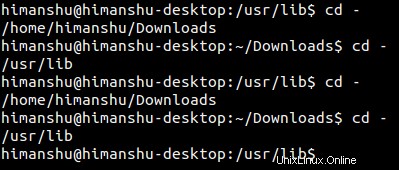
Un punto importante que vale la pena mencionar aquí es que si cambia a un tercer directorio entre todo esto, entonces el cd - El comando funcionará para el nuevo directorio y el directorio desde el que se realizó el cambio.
Cambiar fácilmente entre dos directorios - detalles relacionados
Para los curiosos que quieran saber cómo funciona el cd - El comando funciona, aquí está la explicación:Como todos sabemos, el comando cd requiere una ruta como argumento. Ahora, cuando se pasa un guión (-) como argumento al comando, se reemplaza por el valor que contiene la variable de entorno OLDPWD en ese momento.
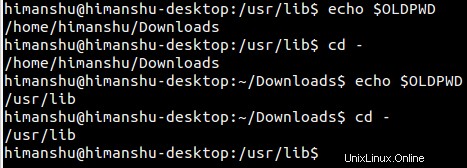
Como ya estaría claro, la variable de entorno OLDPWD almacena la ruta del directorio de trabajo anterior. Esta explicación es que existe la página de manual del comando cd, pero lamentablemente, es probable que no encuentre la página de manual preinstalada en su sistema (al menos no está allí en Ubuntu).
Sin embargo, instalarlo no es gran cosa, todo lo que tienes que hacer es ejecutar el siguiente comando:
sudo apt-get install manpages-posix
Y luego haz:
hombre cd
Una vez que se abra la página del manual, verá que dice claramente:
- When a hyphen is used as the operand, this shall be equivalent
to the command:
cd "$OLDPWD" && pwd
No hace falta decir que es el comando cd el que establece la variable OLDPWD. Entonces, cada vez que cambia el directorio, el directorio de trabajo anterior se almacena en esta variable. Esto nos lleva a otro punto importante aquí:cada vez que se inicia una nueva instancia de shell (tanto manualmente como a través de un script), no tiene un 'directorio de trabajo anterior'.

Eso es lógico porque es el comando cd el que establece esta variable. Entonces, hasta que ejecute el comando cd al menos una vez, la variable de entorno OLDPWD no contendrá ningún valor.
Continuando, aunque parezca contradictorio, el cd - y cd $OLDWPD Los comandos no producen los mismos resultados en todas las situaciones. Por ejemplo, cuando se acaba de lanzar un nuevo caparazón.
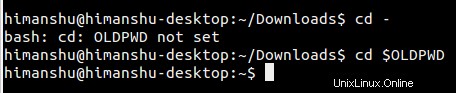
Como queda claro en la captura de pantalla anterior, mientras que el cd - comando se quejó de que la variable OLDPWD no estaba configurada, el cd $OLDPWD el comando no produjo ningún error; de hecho, cambió el directorio de trabajo actual al directorio de inicio del usuario.
Eso se debe a que, dado que la variable OLDPWD no está configurada actualmente, $OLDPWD no es más que una cadena vacía. Entonces, el cd $OLDPWD comando es tan bueno como ejecutar cd , que, de forma predeterminada, lo lleva a su directorio de inicio.
Finalmente, también he pasado por situaciones en las que es deseable suprimir la salida del cd - produce el comando. Lo que quiero decir es que puede haber casos (por ejemplo, al escribir un script de shell), en los que querrá el cd - comando para no producir la ruta de directorio habitual en la salida. Para esas situaciones, puede usar el comando de la siguiente manera:
cd - &>/dev/null
El comando anterior redirigirá tanto el descriptor de archivo 2 (STDERR) como el descriptor 1 (STDOUT) a /dev/null. Esto significa que cualquier error que produzca el comando también será suprimido. Sin embargo, aún podrá verificar el éxito o la falla del comando usando el genérico $? técnica:el comando echo $? producirá '1' si hubo algún error, y '0' en caso contrario.
Alternativamente, si está de acuerdo con el cd - comando que produce una salida en casos de error, entonces puede usar el siguiente comando en su lugar:
cd -> /dev/null
Este comando solo redirigirá el descriptor de archivo 1 (STDOUT) a /dev/null .
Conclusión
Lamentablemente, solo pudimos cubrir un consejo relacionado con la línea de comandos aquí, pero lo bueno es que logramos discutir muchas cosas en profundidad sobre el cd - dominio. Se le recomienda que siga el tutorial a fondo y pruebe todo, lo que hemos discutido aquí, en la terminal de línea de comandos de su caja de Linux. Además, vaya a la página de manual del comando y pruebe todas las funciones documentadas allí.
En caso de que tenga algún problema o tenga alguna duda, comparta con nosotros en los comentarios a continuación. Mientras tanto, espere a la segunda parte, en la que discutiremos algunos consejos/trucos más útiles relacionados con la línea de comandos de la misma manera que se ha hecho aquí.